Win10 Edge浏览器打不开网页怎么办?别的浏览器都可以打开
时间:2017-04-06 来源:互联网 浏览量:
最近有Win10系统用户反馈Edge浏览器打不开网页了,出现:嗯,我们无法访问该页面 的提示,而同样的网页使用别的浏览器就可以打开,那么怎么解决呢?不妨试试小编分享的方法哦。
推荐 Win10系统下载纯净版
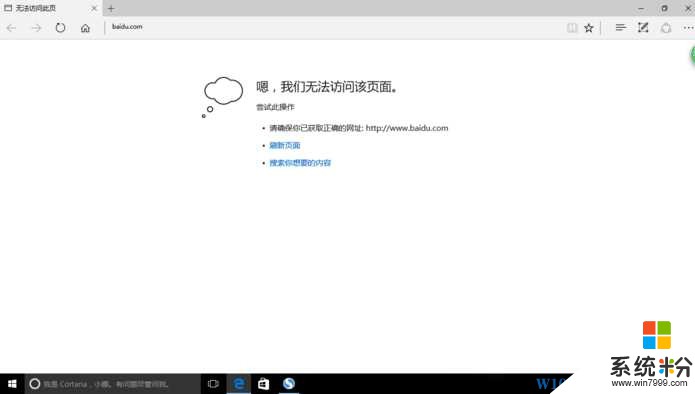
解决方法如下:
方法一:
1、打开IE浏览器,然后点击 工具——internet选项;
2、切换到连接选项卡,点击局域网设置按钮;(如果是拨号用户,点击上面的设置按钮)
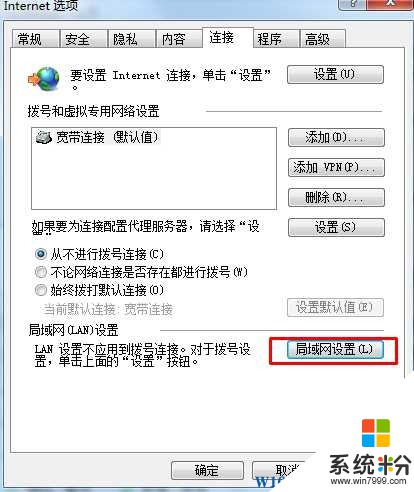
3、勾选自动检测设置 确定;
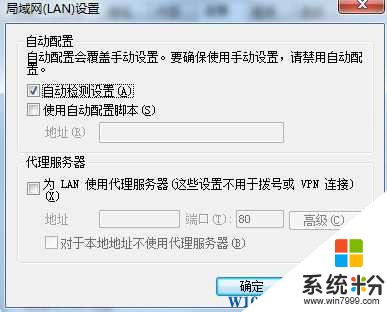
4、然后再打开Edge试试能不能打开网页。
方法二:
重置Winsock目录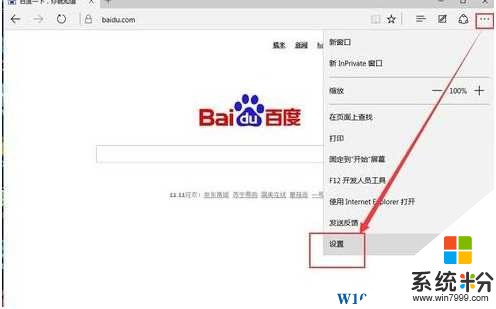
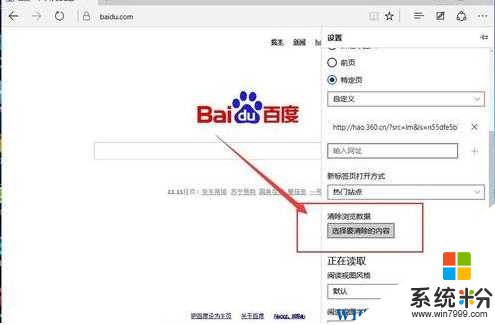
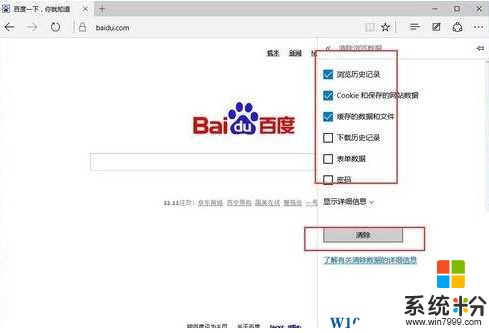
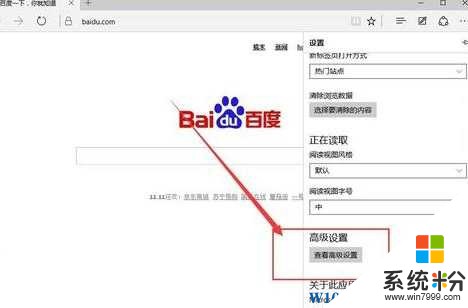
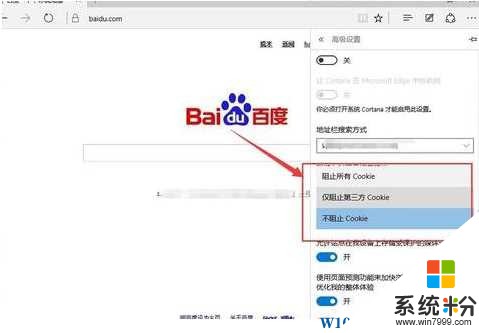
以上就是小编分享的多个Edge浏览器无法打开网页的解决方法了,相信总有一个适合你。
推荐 Win10系统下载纯净版
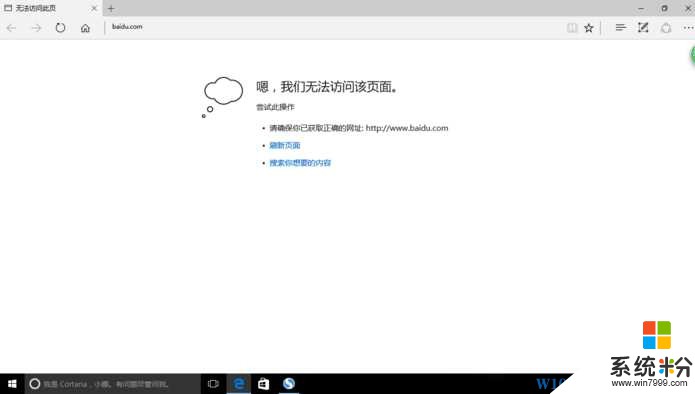
解决方法如下:
方法一:
1、打开IE浏览器,然后点击 工具——internet选项;
2、切换到连接选项卡,点击局域网设置按钮;(如果是拨号用户,点击上面的设置按钮)
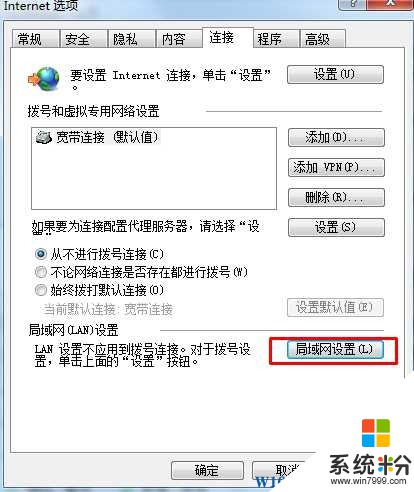
3、勾选自动检测设置 确定;
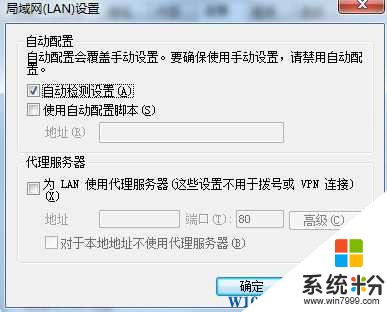
4、然后再打开Edge试试能不能打开网页。
方法二:
重置Winsock目录
点击Win键+X,打开“命令提示符(管理员)”
输入命令netsh winsock reset并点击回车
使用命令重置LSP:在命令行里以管理员身份运行netsh winsock reset回车,提示重置成功后重启电脑即可恢复网络,
使用安全卫士更多工具中LSP修复功能,立即修复(可连续修复两次)重启后即可恢复网络。
在工具栏重置你的浏览器,回复默认设置。
方法三:
对EDGE的浏览器进行一番设置:点击右上角,找到并点击“设置”
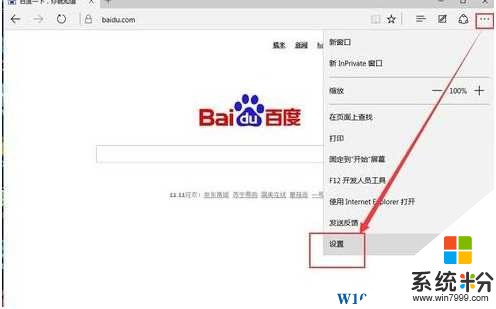
找到“清除浏览数据”这一项,点击:“选择要清除的内容”。
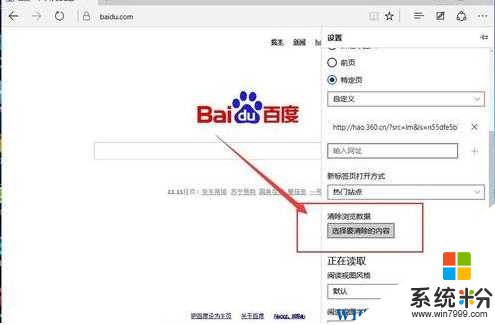
勾选我们要清楚的项目,然后点击下方的“清楚”。
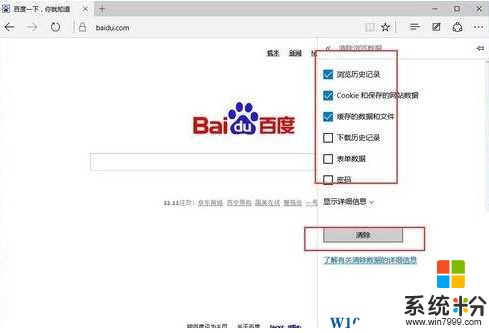
继续往下翻看,找到“高级设置”,点击下方的“查看高级设置”,然后选择“不阻止cookie”。再次尝试打开网页,情况是不是好很多了呀?!
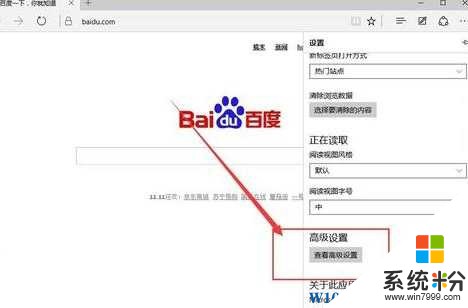
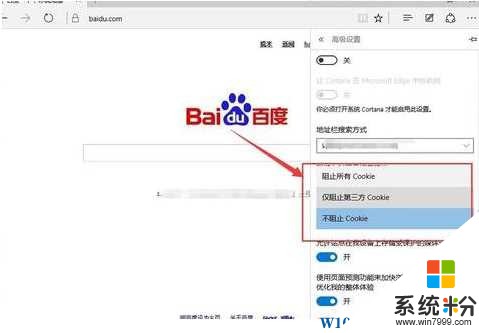
以上就是小编分享的多个Edge浏览器无法打开网页的解决方法了,相信总有一个适合你。
我要分享:
相关教程
- ·Win10 IE浏览器打不开网页别的浏览器都可以的解决方法
- ·Win10系统下ie浏览器打不开怎么办|win10浏览器提示无法显示此页的解决方法
- ·win10 ie浏览器打不开网页怎么办?
- ·win10系统ie浏览器打不开网页提示无法显示此页如何处理? win10系统ie浏览器打不开网页提示无法显示此页的解决方法
- ·Win10 IE和Edge都无法打开网页怎么办?解决Win10只有别的浏览器才能打开网页的问题
- ·Win10系统IE打开网页慢怎么办?IE浏览器提升网页打开速度的方法
- ·桌面文件放在d盘 Win10系统电脑怎么将所有桌面文件都保存到D盘
- ·管理员账户怎么登陆 Win10系统如何登录管理员账户
- ·电脑盖上后黑屏不能唤醒怎么办 win10黑屏睡眠后无法唤醒怎么办
- ·电脑上如何查看显卡配置 win10怎么查看电脑显卡配置
win10系统教程推荐
- 1 电脑快捷搜索键是哪个 win10搜索功能的快捷键是什么
- 2 win10系统老是卡死 win10电脑突然卡死怎么办
- 3 w10怎么进入bios界面快捷键 开机按什么键可以进入win10的bios
- 4电脑桌面图标变大怎么恢复正常 WIN10桌面图标突然变大了怎么办
- 5电脑简繁体转换快捷键 Win10自带输入法简繁体切换快捷键修改方法
- 6电脑怎么修复dns Win10 DNS设置异常怎么修复
- 7windows10激活wifi Win10如何连接wifi上网
- 8windows10儿童模式 Win10电脑的儿童模式设置步骤
- 9电脑定时开关机在哪里取消 win10怎么取消定时关机
- 10可以放在电脑桌面的备忘录 win10如何在桌面上放置备忘录
win10系统热门教程
- 1 如何设置win10写字板;win10写字板如何自动换行
- 2 win10系统图标有重影该如何消除?
- 3 win10扩大虚拟内存怎么做 win10系统虚拟内存增加步骤
- 4win10输入法繁体字 Win 10系统默认的输入法能输入繁体字吗
- 5Win10重置和回退有什么不同?回退和重置的区别及操作方法
- 6win10如何添加输入法 Win10怎么添加中文输入法
- 7w10右击文件卡死怎么解决|w10右击文件卡死的解决方法
- 8win10怎么把图标放到任务栏?win10图标放到底部的操作方法!
- 9Win10能识别3TB硬盘吗?3TB硬盘Win10是否要用UEFI GPT模式?
- 10win10应用无法固定到任务栏该怎么办?文件夹固定到任务栏的解决方法!
最新win10教程
- 1 桌面文件放在d盘 Win10系统电脑怎么将所有桌面文件都保存到D盘
- 2 管理员账户怎么登陆 Win10系统如何登录管理员账户
- 3 电脑盖上后黑屏不能唤醒怎么办 win10黑屏睡眠后无法唤醒怎么办
- 4电脑上如何查看显卡配置 win10怎么查看电脑显卡配置
- 5电脑的网络在哪里打开 Win10网络发现设置在哪里
- 6怎么卸载电脑上的五笔输入法 Win10怎么关闭五笔输入法
- 7苹果笔记本做了win10系统,怎样恢复原系统 苹果电脑装了windows系统怎么办
- 8电脑快捷搜索键是哪个 win10搜索功能的快捷键是什么
- 9win10 锁屏 壁纸 win10锁屏壁纸设置技巧
- 10win10系统老是卡死 win10电脑突然卡死怎么办
